L’uso del file Excel regolarmente rispetto a qui segue i rapidi suggerimenti su come rimuovere le blank filari in Excel senza distruggere i dati in Excel 2013, 2010 e precedenti.
In Excel righe o celle vuote nel foglio dati sono molto fastidiose. Tuttavia, mentre si lavora su Excel a volte è necessario inserire deliberatamente blank filari per rendere comprensibile e leggibile il report.
Ma questo può essere molto doloroso se devi importare un foglio di calcolo in qualche altra applicazione come Microsoft Access. Altrimenti le blank filari nei fogli di lavoro impediscono anche alla maggior parte degli strumenti di tabella Excel incorporati come ordinamento, rimozione di duplicati, subtotali e molti altri di riconoscere perfettamente l’intervallo di dati.
E a causa di ciò ogni volta che è necessario specificare manualmente i limiti della tabella, oppure si inizia a ottenere il risultato sbagliato e per rilevare e correggere quegli errori che potrebbero essere necessari ore e ore.
Oltre a questi potrebbero esserci vari motivi per cui le blank filari si infiltrano nei tuoi fogli Excel, alcuni di essi sono: ottenere una cartella di lavoro Excel da un’altra persona, esportare dati dal database aziendale o rimuoverli manualmente in righe non necessarie.
Ad ogni modo, non importa quali siano i motivi, qui segui i suggerimenti rapidi e semplici per rimuovere le blank filari in Excel.
Eccoci qui:
Passaggi inclusi –
2: utilizzare la funzionalità Trova Excel
3: utilizzare la colonna chiave
4: Usa la funzionalità Filtro Excel
Come per rimuovere le blank filari in Excel:
Passaggio 1: utilizzare Vai a speciale per eliminare blank filari in Excel
Utilizza la funzionalità “Vai a speciale” per trovare le blank filari in Excel in modo da poterle eliminare facilmente:
Segui i modi per farlo:
- Apri il foglio Excel in cui è necessario eliminare le blank filari
- E seleziona il tuo intervallo di dati.
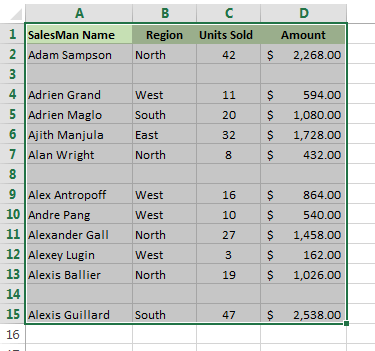
- Passare a Home> Trova e seleziona> Vai a speciale
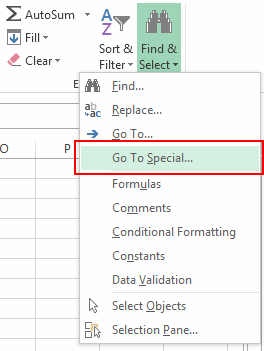
- Ora, nella finestra di dialogo Vai a speciale, fai clic sul pulsante di opzione “Vuoti” e OK
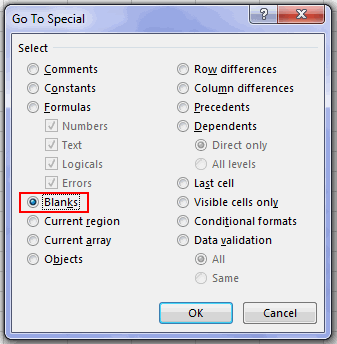
- Questo selezionerà immediatamente tutte le celle vuote e dovrai eliminarle
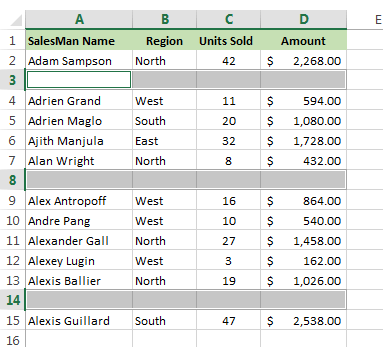
- Passa a Home> Elimina> Elimina righe foglio senza fare clic in un punto qualsiasi del foglio (altrimenti la selezione verrà rimossa)
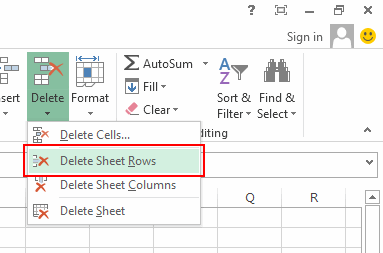
- E, l’intera riga non compilata verrà eliminata.
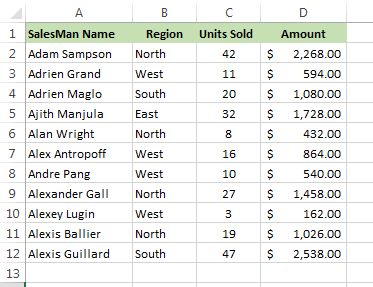
Nota: è necessario fare attenzione a una cosa, se ci sono valori mancanti in qualsiasi colonna vengono anche eliminati e i dati spostati possono causare incoerenze.
* Suggerimento bonus: puoi fare il passaggio sopra usando la tastiera, tutto ciò che ti serve per premere i tasti indicati dopo aver selezionato i dati:
Premere: F5 Alt + S K {Invio} Ctrl – {Invio}
Passaggio 2: utilizzare la funzionalità Trova di Excel per rimuovere le blank filari di Excel
Ora in questo passaggio per rimuovere le blank filari di Excel fai uso della funzione Trova di Excel:
Seguire i passaggi completi per farlo:
- Seleziona il tuo set di dati> premi i tasti Ctrl + F per aprire la finestra di dialogo Trova e sostituisci.
- Ora, fai clic sul pulsante “Opzioni” > seleziona ” Valori ” da “Cerca in” e lascia vuota la casella di testo “Trova cosa ” > fai clic su “Trova tutto”.
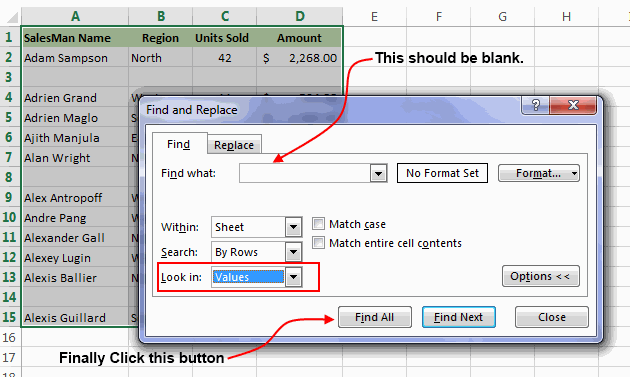
- Dopo questa finestra di dialogo “Trova e sostituisci” vengono visualizzate le celle vuote intere.
- Fai clic su un record qualsiasi> premi Ctrl + A per selezionare le celle vuote intere.
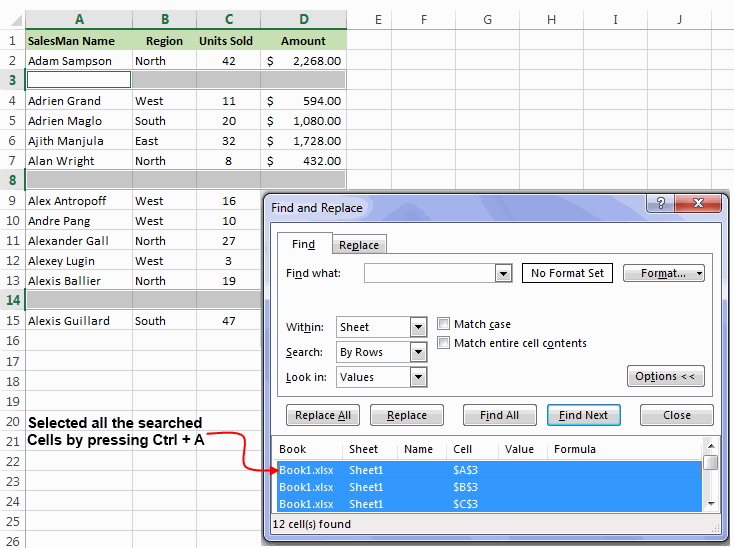
- Quindi, chiudere la finestra di dialogo “Trova e sostituisci” e senza fare clic in nessun altro luogo andare su Home> Elimina> Elimina righe.
- In questo modo verranno eliminate tutte le righe selezionate.
Passaggio 3: utilizzare la colonna chiave per eliminare le blank filari in Excel
La colonna Chiave funziona se è presente una colonna nella tabella, poiché ciò consente di verificare se si tratta di una riga vuota o meno (una colonna chiave).
Salvare l’ordine delle righe, per ordinare la tabella in base a quella colonna per spostare le blank filari in basso.
Segui i passi:
- Seleziona l’intera tabella, dalla prima all’ultima riga> premi Ctrl + Home> premi Ctrl + Maiusc + Fine.
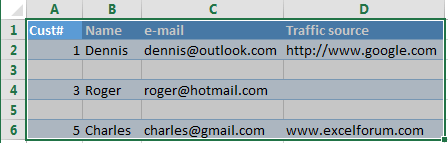
- Ora aggiungi Filtro automatico alla tabella e vai alla scheda Dati > Filtro
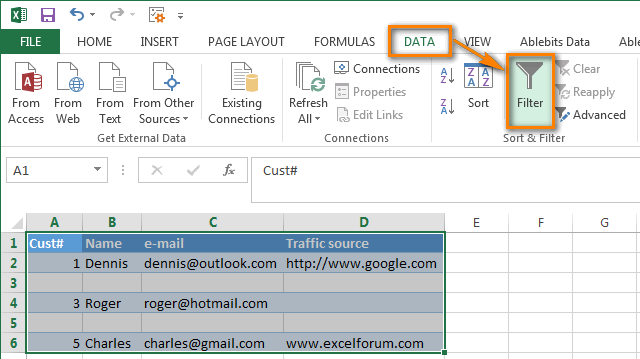
- E applica il filtro alla colonna ” Cust #” > fai clic sulla freccia nell’intestazione della colonna> deseleziona la casella di controllo (Seleziona tutto) > e scorri verso il basso fino alla fine dell’elenco > seleziona la casella di controllo (Vuoti) in fondo a l’elenco> fai clic su
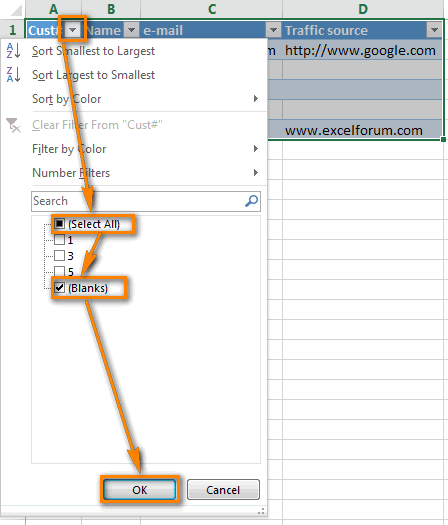
- Quindi, seleziona tutte le righe filtrate> premi Ctrl + Home > premi il tasto freccia giù per andare alla prima riga di dati> e premi Ctrl + Maiusc + Fine.
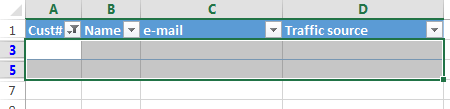
- Fai clic con il tasto destro su una cella selezionata> seleziona Elimina riga dal menu contestuale o premi Ctrl + – (segno meno).
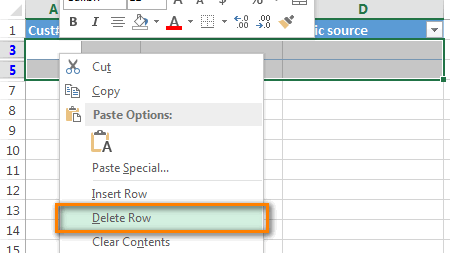
- Quindi fare clic su OK nella finestra di dialogo ” Elimina l’intera riga del foglio? “.

- E cancella il filtro applicato: vai alla scheda Dati > premi Cancella
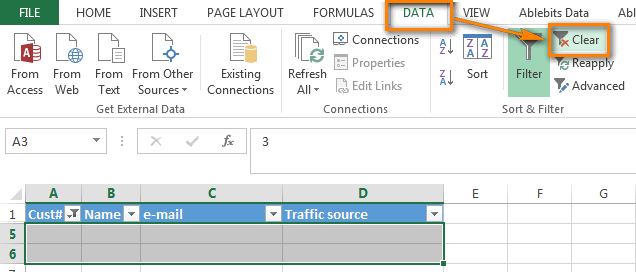
- Ciò eliminerà completamente le blank filari.
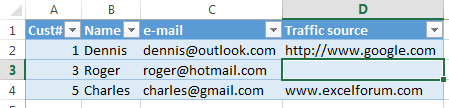
Passaggio 4: utilizzare la funzionalità di filtro di Excel per eliminare le blank filari in Excel
Utilizzare la funzionalità di filtro automatico di Excel per rimuovere le blank filari di Excel.
Seguire i passaggi indicati per farlo:
- Seleziona l’intervallo da cui devi rimuovere le blank filari.
- Vai su Home> Ordina e filtra > Filtro oppure premi i tasti Maiusc + Ctrl + L per applicare un filtro.
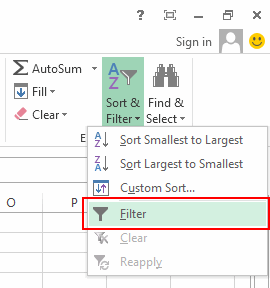
- Quindi selezionare la colonna n> fare clic sul filtro a discesa e deselezionare gli interi valori tranne gli spazi vuoti e fare clic su OK
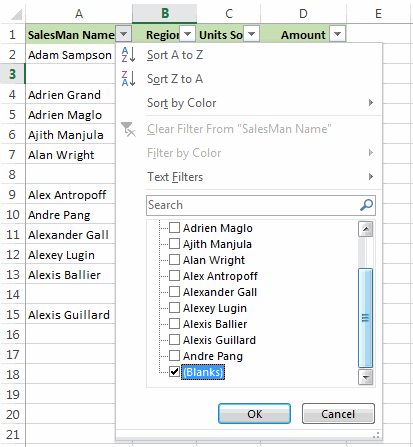
- E con tutte le blank filari selezionate> vai su Home> Elimina> Elimina righe . Infine, rimuovi il filtro e puoi vedere che le blank filari vengono eliminate.
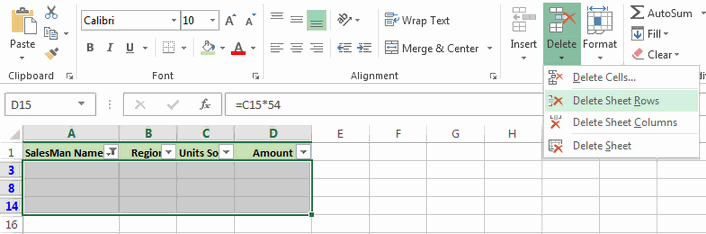
Passaggio 5: Elimina blank filari nella macro di Excel:
Questo è l’ultimo passaggio per eliminare le blank filari nella macro di Excel. Bene, per usare le macro per eliminare le blank filari, usa il codice dato.
Il codice utilizzerà internamente lo stesso processo del passaggio 1.
Nota: prima di eseguire il codice macro, selezionare l’intervallo in cui si sta tentando di eliminare le blank filari. E per eseguire questo codice è necessario abilitare le macro.
- Bene, puoi abilitarlo in Excel vai su File> Opzioni> Centro protezione > fai clic su Impostazioni Centro protezione.
- E nel Fiducia Centro finestra Impostazioni selezionare le Impostazioni macro Selezionare l’impostazione di protezione che si desidera essere applicabile l’esecuzione di macro.
I passaggi indicati sono quasi gli stessi per Excel 2013 e versioni precedenti.
Segui il codice:
- Sottomenu DeleteBlankRows ()
- Dim Rw come intervallo
- Se CountA (Selezione) = 0 Quindi
- MsgBox “Nessuna riga vuota trovata”, vbOKOnly
- Esci da Sub
- End If
- Con applicazione
- .Calculation = xlCalculationManual
- . ScreenUpdating = False
- SpecialCells ( xlCellTypeBlanks ). Selezionare
- ForEach Rw In Righe
- Se CountA ( Selection.EntireRow ) = 0 Quindi
- Delete
- End If
- Prossimo Rw
- .Calculation = xlCalculationAutomatic
- . ScreenUpdating = True
- Termina con
- MsgBox ” Blank filari rimosse”
- End Sub
Bene, questi sono i modi semplici e veloci per rimuovere le blank filari in Excel. Tuttavia, se nel caso in cui si implementino i passaggi indicati o a causa di qualsiasi altro problema, il file Excel viene danneggiato o interi dati vengono eliminati, utilizzare lo strumento di riparazione MS Excel. Per riparare il file Excel corrotto e recuperare interi dati nel file Excel
Soluzione automatica: strumento di riparazione MS Excel
Utilizza MS Excel riparazione strumento professionale raccomandato per correggere errori comuni di Excel . Questo è lo strumento migliore per riparare tutti i tipi di problemi, corruzione, errori nelle cartelle di lavoro di Excel. Questo strumento ripristina facilmente interi file Excel corrotti tra cui grafici, commenti delle celle delle proprietà del foglio di lavoro e altri dati importanti . Questo è uno strumento unico per riparare più file Excel in un ciclo di riparazione. E recupera anche tutti i dati in una posizione preferita. È facile da usare e compatibile con il sistema operativo Windows e Mac. Questo supporta tutte le versioni di Excel.
I passaggi per utilizzare lo strumento di riparazione MS Excel:
Passo 1: Innanzitutto è necessario scaricare e installare MS Excel dell’attrezzo di riparazione e premere sul tasto “OK” per avviare il processo.

Passo 2: Cliccare su Seleziona il file e la .xls danneggiato o file xlsx. Dopo di allora, clicca su “Seleziona cartella” per la ricerca del .xls o file xlsx in particolare cartella e cliccare su “Select File” per la ricerca del .xls e .xlsx nel drive specifica.

Passo 3: Fare clic sul pulsante “Scan” per la scansione del file danneggiato o perso dopo aver selezionato il file.

Passo 4: Si può vedere il processo di scansione è in corso.

Passo 5: Potete vedere in anteprima la cartella di lavoro danneggiata una volta tutta la scansione è stata completata.

Passo 6: Fare clic sul pulsante “Ripristina” per iniziare il processo di riparazione.

Passo 7: Selezionare la posizione desiderata per salvare la cartella di lavoro riparato sul vostro PC.
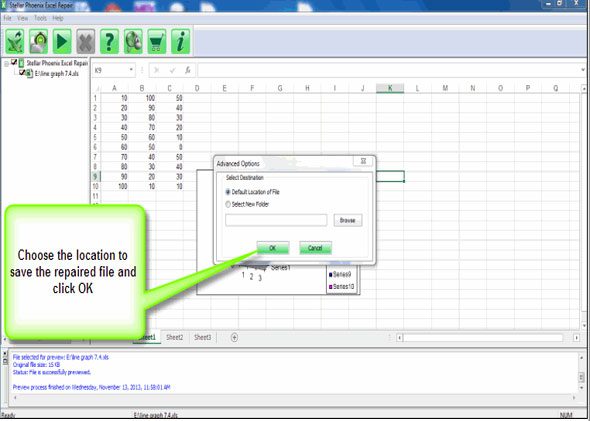
Conclusione:
Quindi, questi sono i modi rapidi per rimuovere le blank filari in Excel . Usali e facilmente cancella blank filari in Excel.
Ma se ci sono altre tecniche per fare lo stesso, fatecelo sapere. Puoi andare alla sezione dei commenti qui sotto.
In bocca al lupo….
